为什么我的打印机脱机?如何在Windows中恢复在线
打印机有时很麻烦,但最烦人的错误之一是当您的打印机说它离线并拒绝打印时。如果您在Windows 10或11上看到此错误,我们将向您展示如何使打印机重新联机。
1.检查计算机和打印机连接
首先,检查所有打印机电缆。确保它们牢固地插入打印机和计算机。如果您有备用电缆,请更换它,因为问题可能是电缆故障。
其次,检查您的网络是否工作正常。如果您在连接到互联网时遇到问题,这不是打印机的问题。在这种情况下,请参考我们关于如何修复Windows 11 Wi-Fi问题的指南。此外,请确保您的打印机连接到与您的计算机相同的网络-有关如何执行此操作的说明,请参阅打印机手册。
第三,如果可能,请使用其他方法将您的计算机连接到打印机。如果你使用Wi-Fi,就切换到以太网,反之亦然。
2.重新启动打印机和计算机
动力循环就是关机再开机的行为。这是古老的科技建议,但你会惊讶地发现它经常奏效。
首先,关闭计算机和打印机。然后,拔下打印机的电源线,等待30秒,然后重新插入。等待打印机完全启动—它不会从待机状态返回,因此可能需要比平时更长的时间。
打开打印机后,请重新打开计算机,查看打印机是否联机。
3.运行打印机调试程序
Windows包括各种故障排除程序,旨在检测和自动解决任何问题。因此,尝试打印机故障排除程序,并希望它修复打印机脱机错误。
微软将在2024年的某个时候对Windows 11故障诊断程序进行折旧,因此,除非您运行的是Windows 10或Windows 11版本22H2或更早的版本,否则这一步可能无法实现。
- Windows 11:按Windows键+I打开设置,然后单击蓝牙设备扫描仪。&>&在主窗格中的"相关设置"下,单击"删除"。
- Windows 10:按Windows键+I打开设置,然后单击设备扫描仪。>&在右侧菜单的"相关设置"下,单击"运行浏览器"。
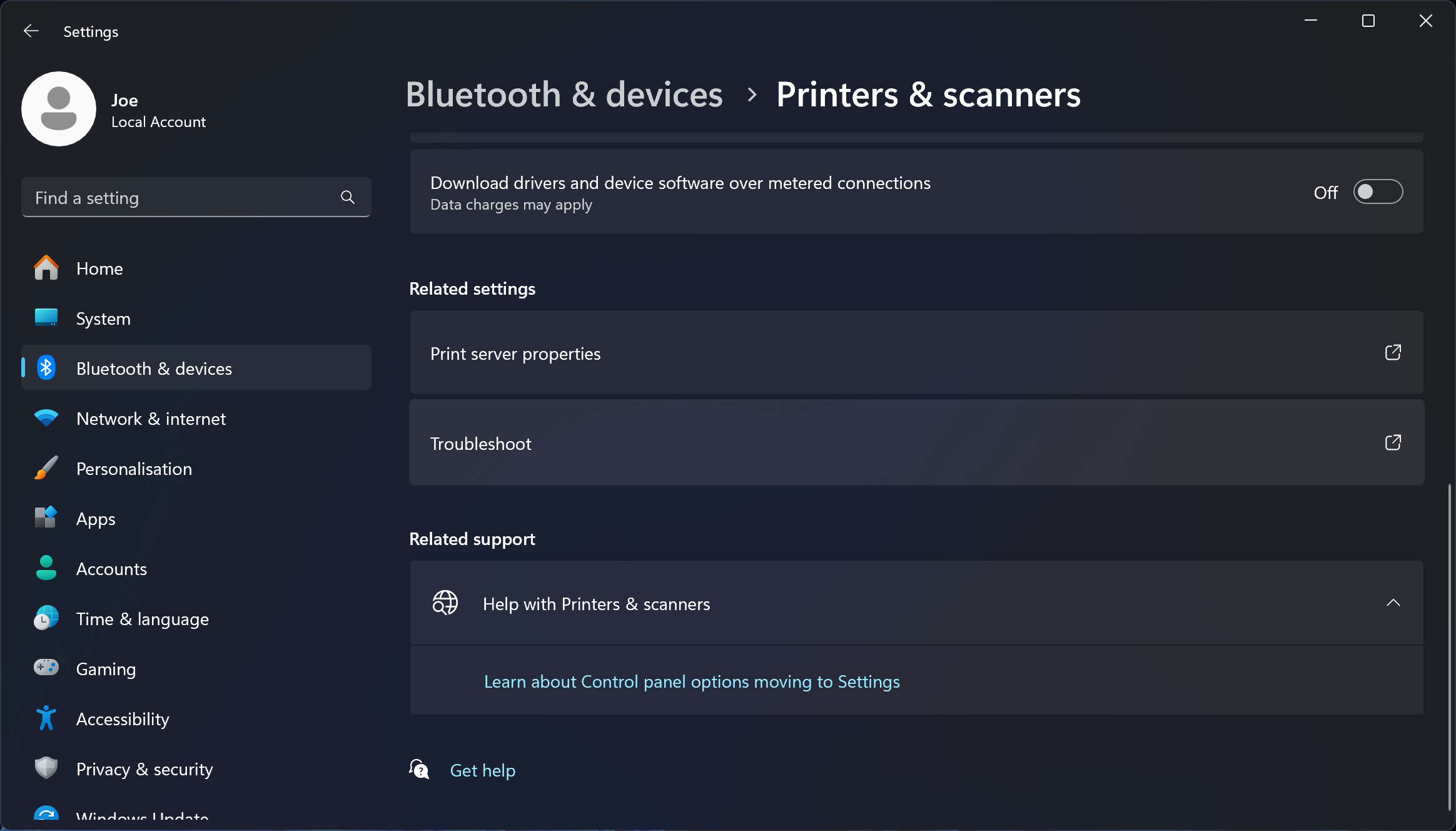
当打印机打开时,请按照其提示操作——例如,它可能会要求您选择有故障的打印机。运行检查后,检查程序会告诉您是否遇到任何问题,以及采取了哪些步骤来解决这些问题。有关完整的细分,请单击查看详细信息。
4.禁用"脱机使用打印机"模式
您应该检查“脱机使用打印机”模式是否已启用。您可能是不小心这样做的,或者您的打印机或某些软件可能打开了它。
- Windows 11:按Windows键+I打开设置。转到蓝牙设备扫描仪。&>&选择您的打印机,单击更多设备和打印机设置,然后双击脱机打印机。单击工具栏上的"打印机"并确保"脱机使用打印机"旁边没有复选标记。如果有,请单击以禁用它。
- Windows 10:按Windows键+I打开设置。转到设备扫描仪。>&选择打印机,然后单击打开队列。单击工具栏上的"打印机"并确保"脱机使用打印机"旁边没有复选标记。如果有,请单击以禁用它。
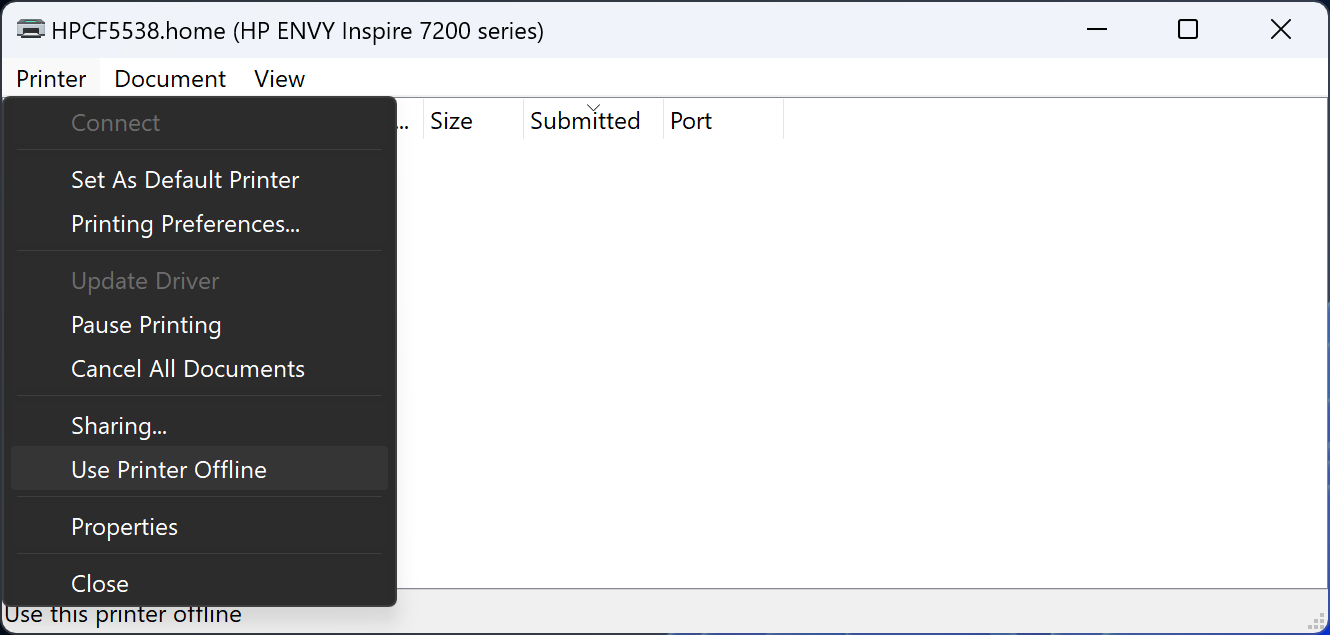
5.清除打印队列
阻塞的打印队列可能导致许多问题,包括打印机脱机错误。
- Windows 11:按Windows键+i打开设置,转到蓝牙&;设备&>打印机&;扫描仪,选择您的打印机,然后单击打开打印队列。在您的打印机名称旁边,单击省略号并选择全部取消。
- Windows 10:按Windows键+I打开设置,转到设备扫描仪,选择打印机,然后单击打开队列。>&在顶部工具栏上,转到打印机取消所有文档。>
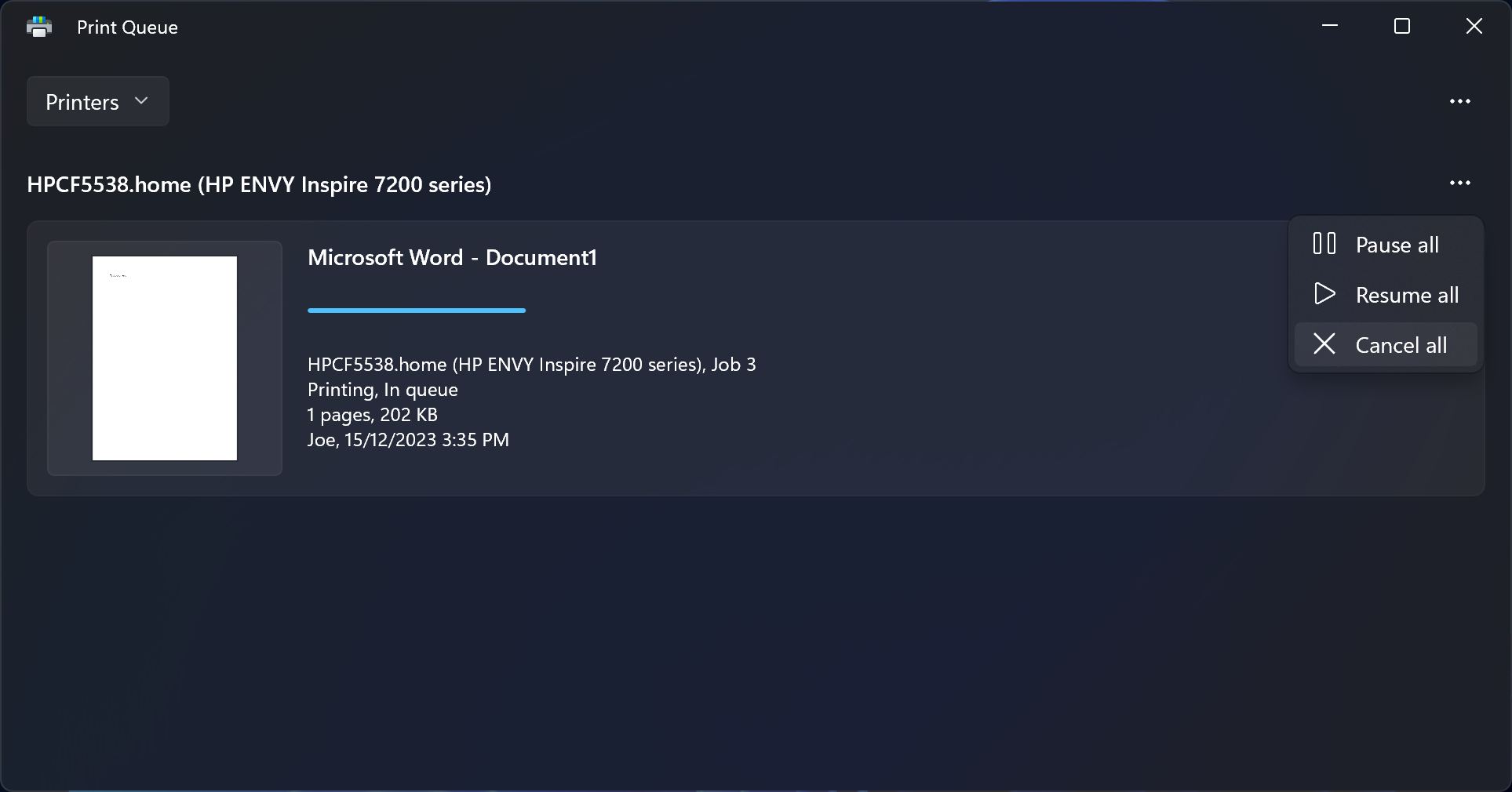
6.将打印机设置为默认打印机
Windows可以自动将您上次使用的打印机设置为默认打印机。这可能很有帮助,但这可能是您要使用的打印机脱机的原因。因此,最好阻止Windows执行此操作,并手动设置默认打印机。
- Windows 11:按Windows键+I打开设置,然后单击蓝牙设备扫描仪。&>&在打印机首选项下,关闭"允许Windows管理我的默认打印机"(如果尚未管理)。接下来,选择打印机,然后单击"设置为默认值"。
- Windows 10:按Windows键+i打开设置,然后单击设备、打印机和扫描仪。取消选中Allow Windows to Manage My Default Print(如果尚未管理默认打印机)。接下来,选择您的打印机并单击管理。最后,单击Set as Default。
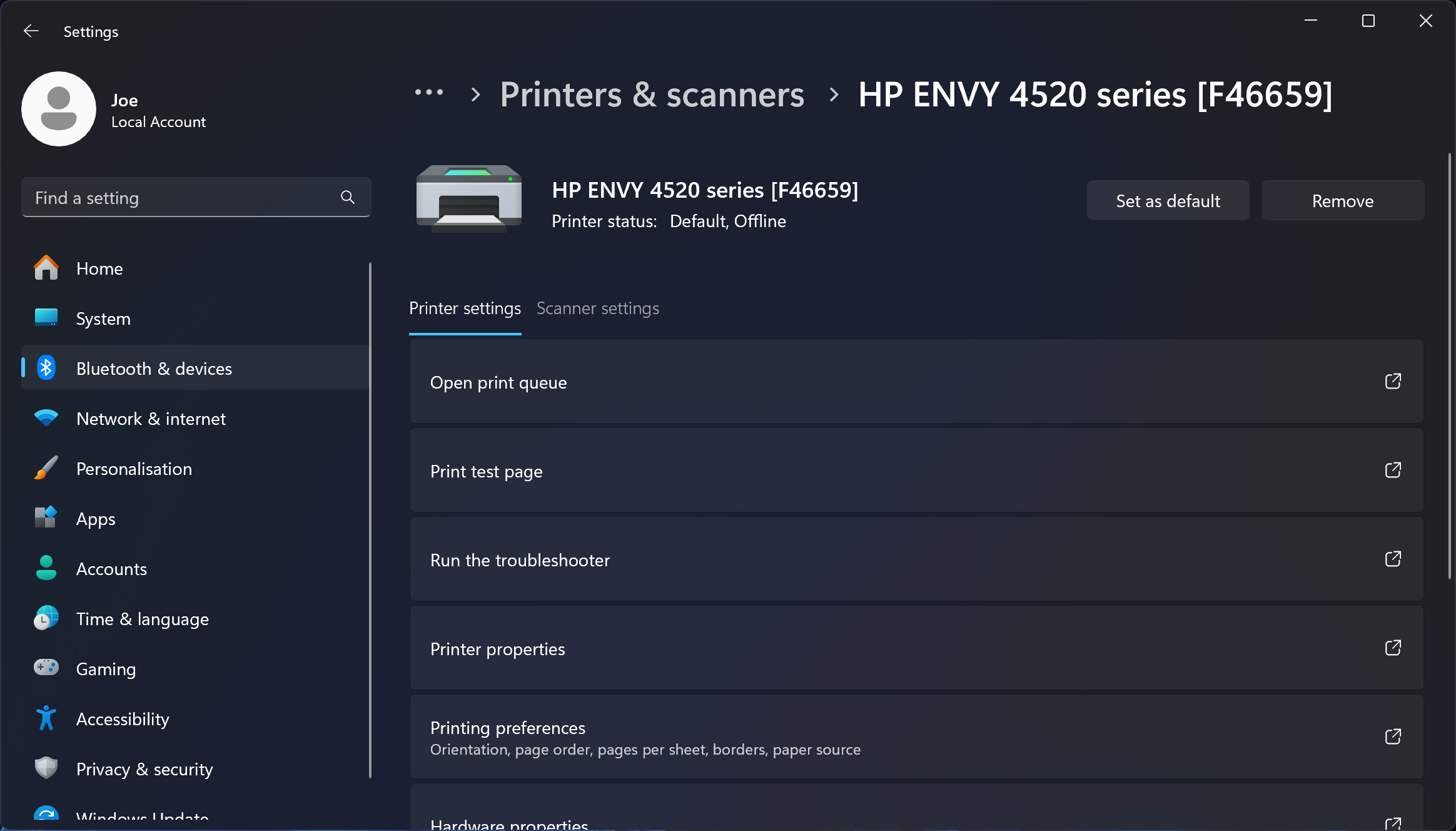
7.重新启动打印假脱机服务
打印假脱机是处理与打印机交互的服务。重新启动此服务可以使打印机重新联机。
要在Windows 10和11上执行此操作:
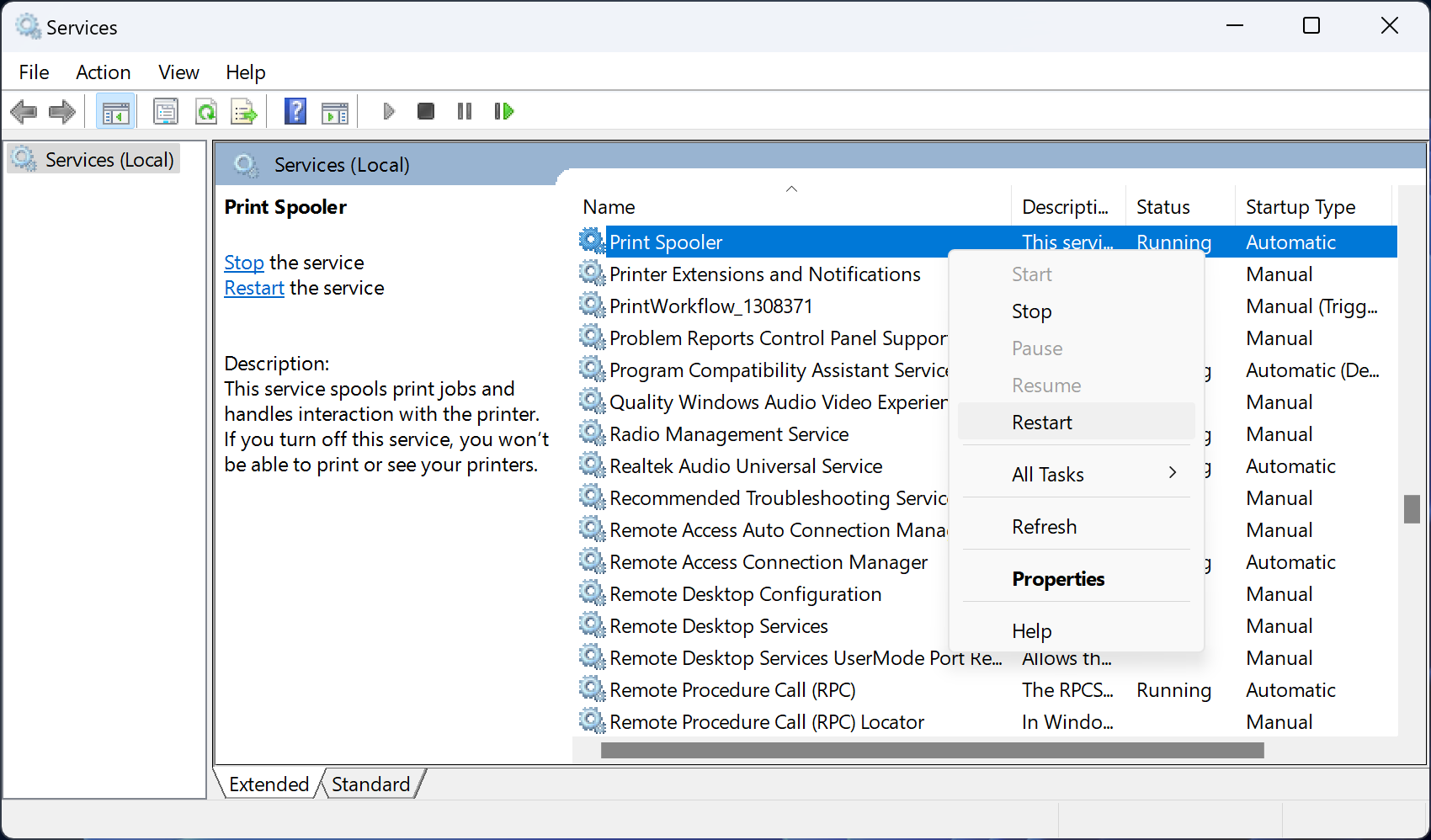
8.更新打印机驱动程序
有时,您需要查找并更换过时的Windows驱动程序,而打印机脱机问题就是这样一种情况,更新驱动程序可能会有所帮助。
要确保您运行的是最新的打印机驱动程序,请访问打印机制造商的网站,下载驱动程序并运行可执行文件。这通常采用用户友好的向导的形式,指导您完成安装。
如果驱动程序文件不可执行,请使用设备管理器。要在Windows 10和Windows 11上执行此操作:
9.使用打印机软件
许多打印机制造商都有软件来帮助您管理和排除打印机故障(如HP的Smart应用程序)。如果是这种情况,而您还没有,请访问制造商的网站,下载软件并安装。
现在,打开软件并检查允许您重新启动、故障排除或修复打印机的任何部分。
10.卸下并重新安装打印机
还是没找到?从计算机中取出打印机,然后将其重新添加。
- Windows 11:按Windows键+I打开设置。转到蓝牙设备扫描仪。&>&选择您的打印机,然后单击"删除"。
- Windows 10:按Windows键+I打开设置。转到设备扫描仪。>&选择您的打印机,单击删除设备,然后单击是。
若要将其重新添加,请单击添加设备(Windows 11)或添加打印机或扫描仪(Windows 10),然后按照向导操作。
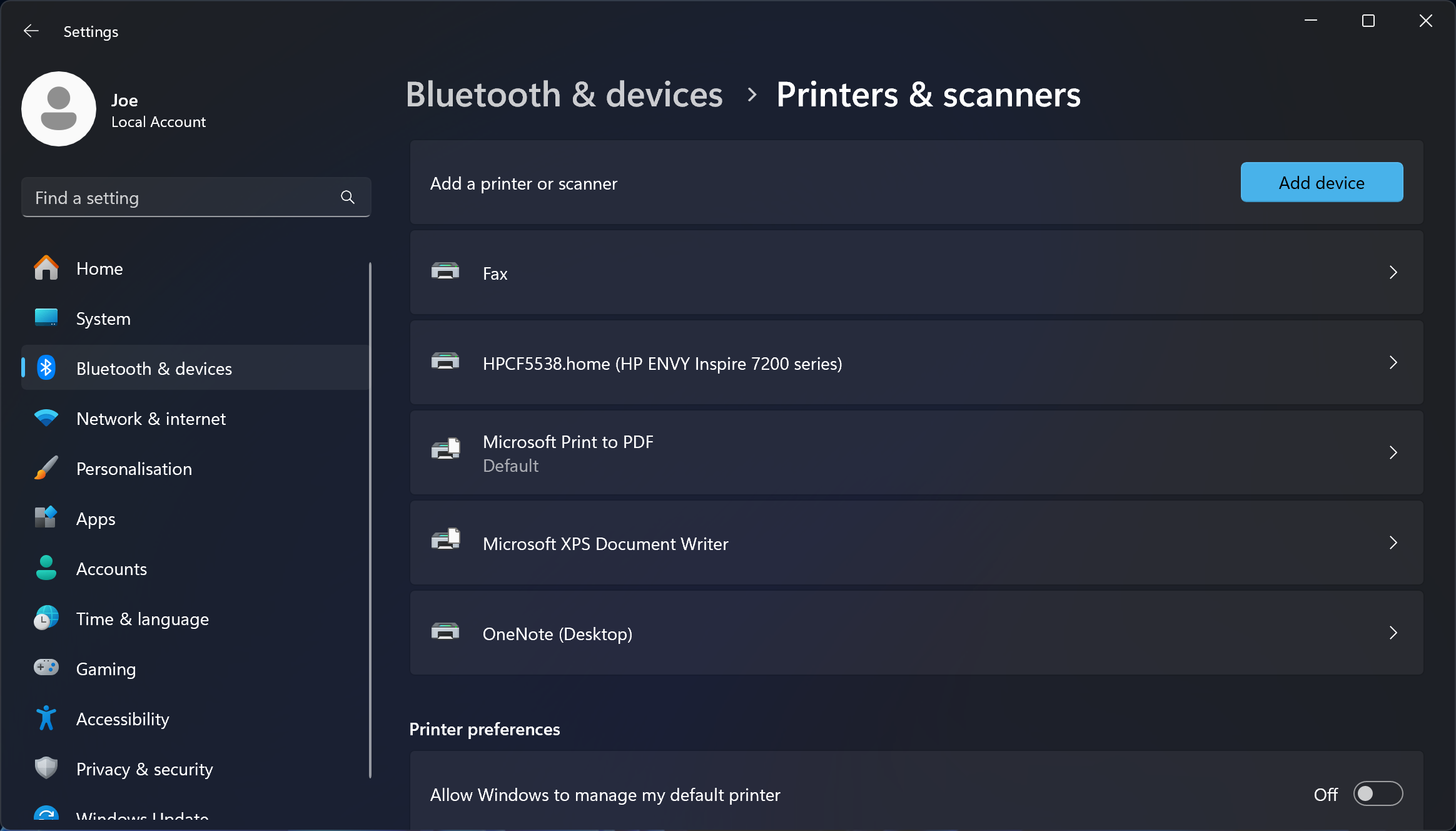
如果所有其他方法都失败了,请联系制造商
希望您已经解决了打印机脱机问题,打印机现在已经备份并运行。如果没有,请联系打印机制造商以获得进一步的支持,因为您的打印机可能有故障,需要更换。





